
Comment supprimer un dossier sécurisé dans Samsung avec 3 méthodes efficaces

En tant qu'utilisateur de Samsung, vous n'êtes certainement pas étranger au Secure Folder. Il s'agit d'une application spéciale sur les téléphones Samsung qui crée un espace de stockage isolé et crypté dans lequel les utilisateurs peuvent conserver en toute sécurité des fichiers privés, des photos, des vidéos, des documents et des applications spécifiques. Cependant, pour diverses raisons, nous pouvons ne plus avoir besoin de cette fonctionnalité et souhaiter supprimer le dossier sécurisé. Cet article vous guidera en détail à travers trois méthodes distinctes sur la façon de supprimer le dossier sécurisé dans Samsung, tout en répondant à certaines questions fréquemment posées.

Pour supprimer complètement le dossier sécurisé de votre téléphone, vous pouvez y parvenir via les paramètres de votre téléphone. Vous trouverez ci-dessous les étapes spécifiques à suivre pour désinstaller Secure Folder des paramètres du téléphone (notez que les étapes peuvent varier légèrement selon les différents modèles, mais elles sont généralement similaires. Nous utiliserons le Samsung Galaxy S23 comme exemple.) :
Étape 1. Ouvrez l'application Paramètres sur votre téléphone Samsung.
Étape 2. Faites défiler vers le bas et appuyez sur « Sécurité et confidentialité » ou simplement sur l'option « Sécurité ».
Étape 3. Faites défiler plus bas, localisez et appuyez sur « Dossier sécurisé ». Entrez votre mot de passe pour accéder au dossier.
Étape 4. Dans l'interface Secure Folder, appuyez sur « Plus de paramètres ».
Étape 5. Sélectionnez « Désinstaller » et dans la fenêtre contextuelle, cochez la case « Déplacer les fichiers multimédias hors du dossier sécurisé » avant de sélectionner à nouveau « Désinstaller ». Une fois terminé, le dossier sécurisé sera supprimé.
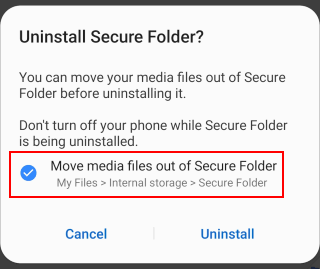
Vous pouvez également y parvenir directement via l'application Secure Folder. Suivez ces étapes pour savoir comment supprimer Secure Folder des paramètres de Secure Folder :
Étape 1. Ouvrez l'application Secure Folder et entrez votre mot de passe de déverrouillage, votre empreinte digitale ou votre schéma.
Étape 2. Une fois dans le dossier sécurisé, appuyez sur l'icône Plus d'options dans le coin supérieur droit. Sélectionnez "Paramètres".
Étape 3. Dans le menu Paramètres, localisez et appuyez sur « Plus de paramètres ».
Étape 4. Choisissez l'option "Désinstaller" ici.
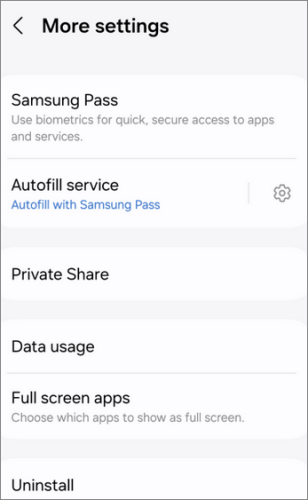
Comment désinstaller Secure Folder sans mot de passe ? Certains guides en ligne affirment que Secure Folder peut être supprimé via le Google Play Store, mais cette méthode reste à vérifier. Différents modèles de téléphones peuvent varier. Si votre dossier sécurisé est intégré à votre téléphone Samsung, vous ne pourrez pas le supprimer via le Google Play Store ; sinon, vous pouvez le trouver sur le Google Play Store et appuyez simplement sur « Désinstaller » pour le faire.
1. Quelle est la différence entre le dossier de sécurité et le dossier ordinaire ?
Secure Folder est un espace crypté conçu spécifiquement pour protéger les données sensibles. Contrairement aux dossiers ordinaires, les données du dossier sécurisé ne sont pas accessibles par des moyens conventionnels et ne sont accessibles qu'en entrant la méthode de déverrouillage définie.
2. Que se passe-t-il si je désinstalle Secure Folder ?
Si le dossier sécurisé est intégré, sa suppression ne supprimera pas les données mais les réintégrera uniquement dans votre stockage principal. Cependant, s'il n'est pas intégré, la désinstallation du dossier sécurisé supprimera tout son contenu. Il est conseillé de sauvegarder les données Samsung dans le dossier avant de désinstaller. Dans le cas contraire, ces données ne pourront pas être récupérées.
3. Que faire si j'oublie la méthode de déverrouillage du dossier de sécurité ?
Si vous oubliez la méthode de déverrouillage du dossier sécurisé, vous pouvez réinitialiser le mot de passe à l'aide de votre compte Samsung. Sélectionnez « Mot de passe oublié » sur l'écran de verrouillage, appuyez sur « Réinitialiser », puis suivez les invites pour saisir un nouveau mot de passe.
4. Lors de la réinitialisation de l'appareil aux paramètres d'usine, les données du dossier sécurisé seront-elles supprimées ?
Oui, la restauration des paramètres d'usine supprimera toutes les données de votre téléphone, y compris le contenu du dossier sécurisé. Par conséquent, assurez-vous de sauvegarder votre téléphone avant d’effectuer les réglages d’usine .
Le dossier sécurisé offre aux utilisateurs un espace de stockage sécurisé, mais lorsque vous n'avez plus besoin de cette fonction, vous pouvez facilement la supprimer ou la désactiver via les méthodes ci-dessus. Que ce soit via les paramètres du téléphone, les paramètres de l'application ou la boutique d'applications, vous pouvez choisir la méthode appropriée pour gérer le dossier sécurisé en fonction de vos besoins. Nous espérons que cet article vous a été utile et a résolu vos doutes sur la façon de supprimer le dossier sécurisé Samsung. Si vous avez d'autres questions, n'hésitez pas à laisser un message ci-dessous.
Articles connexes :
Comment récupérer des photos du dossier sécurisé sur Samsung ? Choses que vous ne savez pas
Comment tout supprimer sur votre téléphone Samsung [Réponse en 4 méthodes]
[RESOLU] Comment supprimer rapidement des applications sur Samsung Galaxy ?
Comment supprimer définitivement des photos de Samsung Galaxy - 3 façons !

 Gomme et nettoyant de téléphone
Gomme et nettoyant de téléphone
 Comment supprimer un dossier sécurisé dans Samsung avec 3 méthodes efficaces
Comment supprimer un dossier sécurisé dans Samsung avec 3 méthodes efficaces